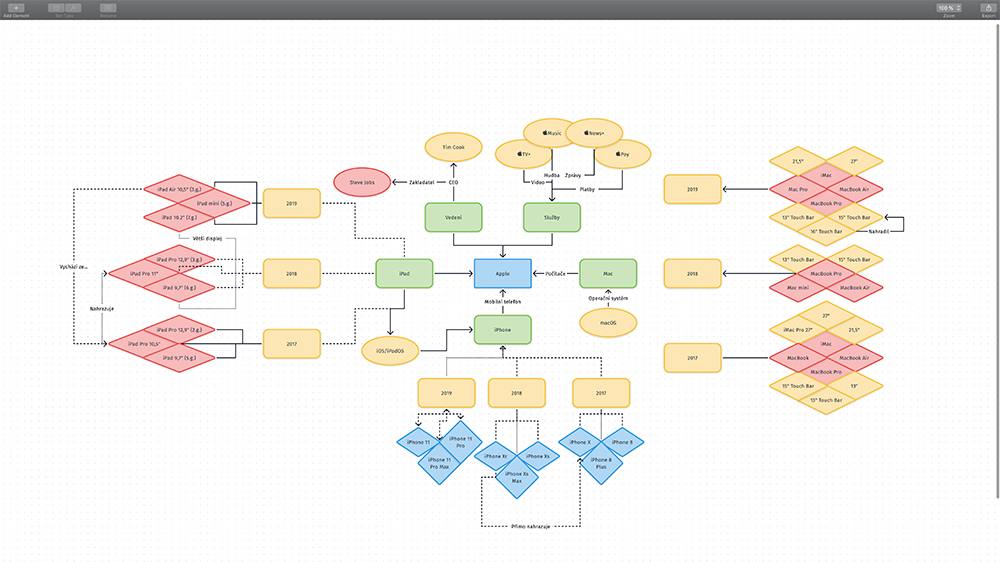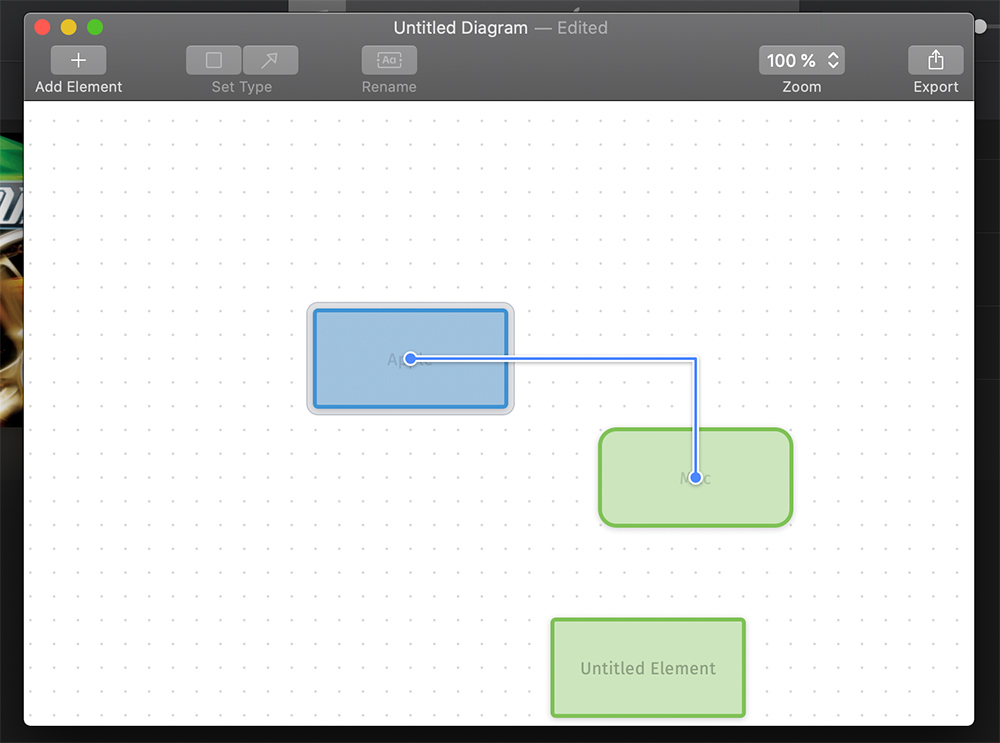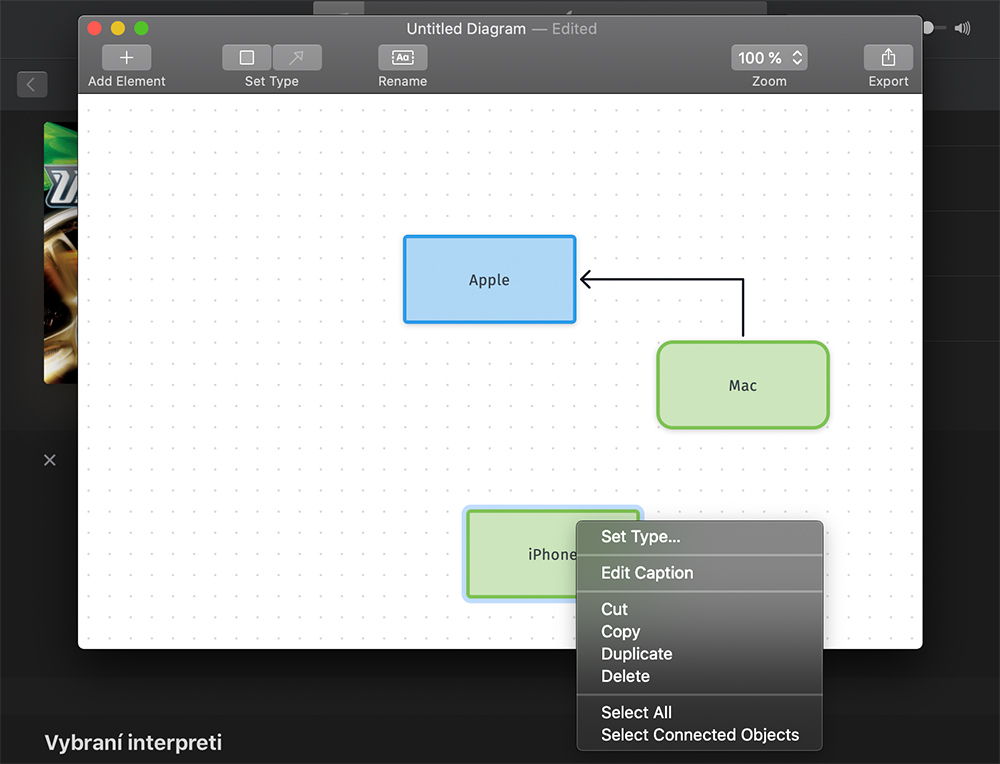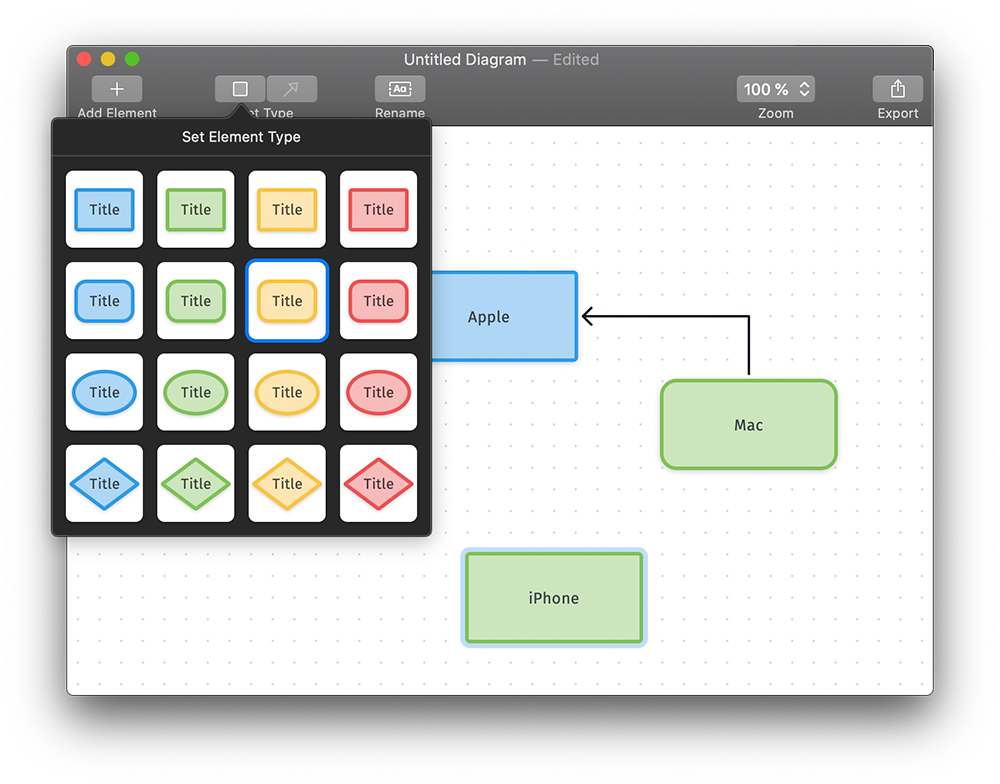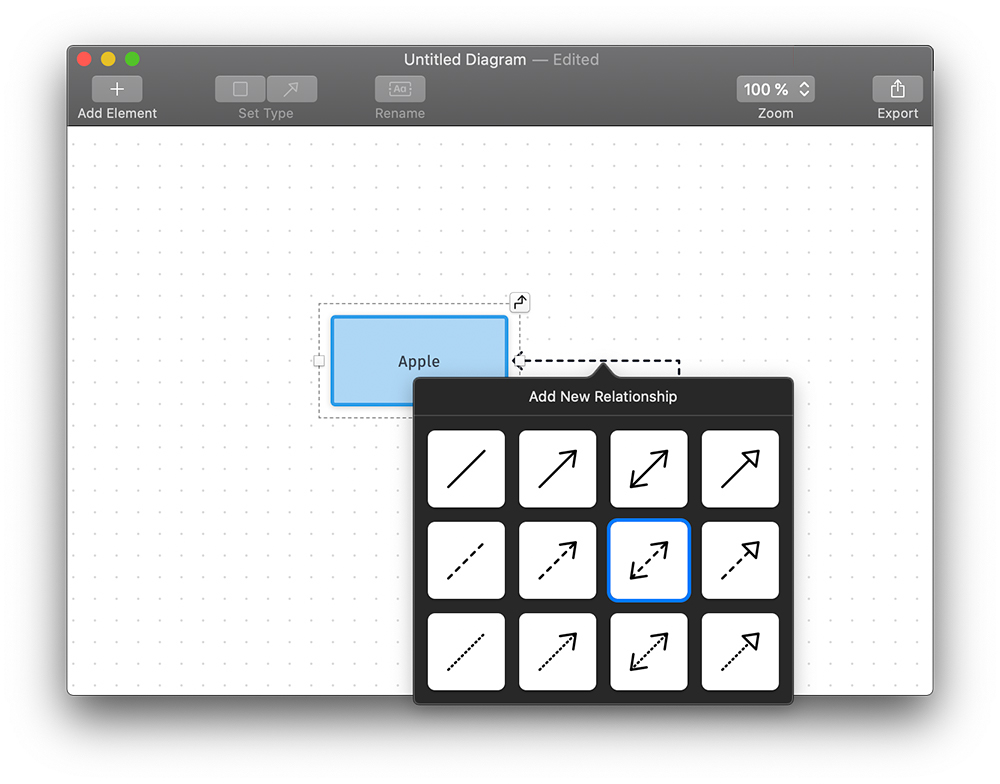كما هو الحال مع العديد من الوظائف المكتبية، هناك أوقات تكون فيها الخريطة الذهنية أو الرسم التخطيطي هي أفضل مساعدة لك ولفريقك. لإنشائه، يمكنك استخدام لوحة قماشية وعلامة أو جهاز كمبيوتر مزود بالبرنامج المناسب. يتمتع هذا الخيار بميزة أنه في حالة حدوث أخطاء، يمكنك تصحيح كل شيء بسرعة دون الحاجة إلى حذف أو إنشاء شيء جديد. وعندما تكون هذه البرامج بديهية، يا لها من تطبيق جديد الرسوم البيانية على ماك مع الجذور التشيكية، تنتظرك تجربة أفضل.
كما ذكرت سابقًا في المقدمة، يتميز التطبيق بمحاولة تقديم واجهة المستخدم الأكثر سهولة للمستخدمين، والتي بفضلها ستتعلم كيفية استخدامه بسرعة كبيرة. إنه يعمل على مبدأ الشبكات التي ترتبط بها العناصر الفردية. ونتيجة لذلك، سيبدو هذا الرسم البياني أكثر احترافية عند تصديره إذا قمت بطباعته بتنسيق PDF (في رسومات متجهة) أو بتنسيق PNG عالي الجودة. عند التصدير إلى PNG، يمكنك بعد ذلك اختيار ما إذا كنت تريد تصدير الرسم التخطيطي الخاص بك بخلفية شفافة أو بيضاء.
ما يعجبني حقًا في واجهة المستخدم هو حقيقة أن مساحة العمل تنمو أو تتقلص اعتمادًا على مسافة العناصر الموجودة على الشاشة. لذا فأنت لا تقتصر على الإطلاق على A4، على سبيل المثال، لذلك لا تحتاج إلى تكييف المخطط مع سطح المكتب - فهو يتكيف معك. للبساطة أيضًا عيوبها فيما يتعلق بالخيارات.
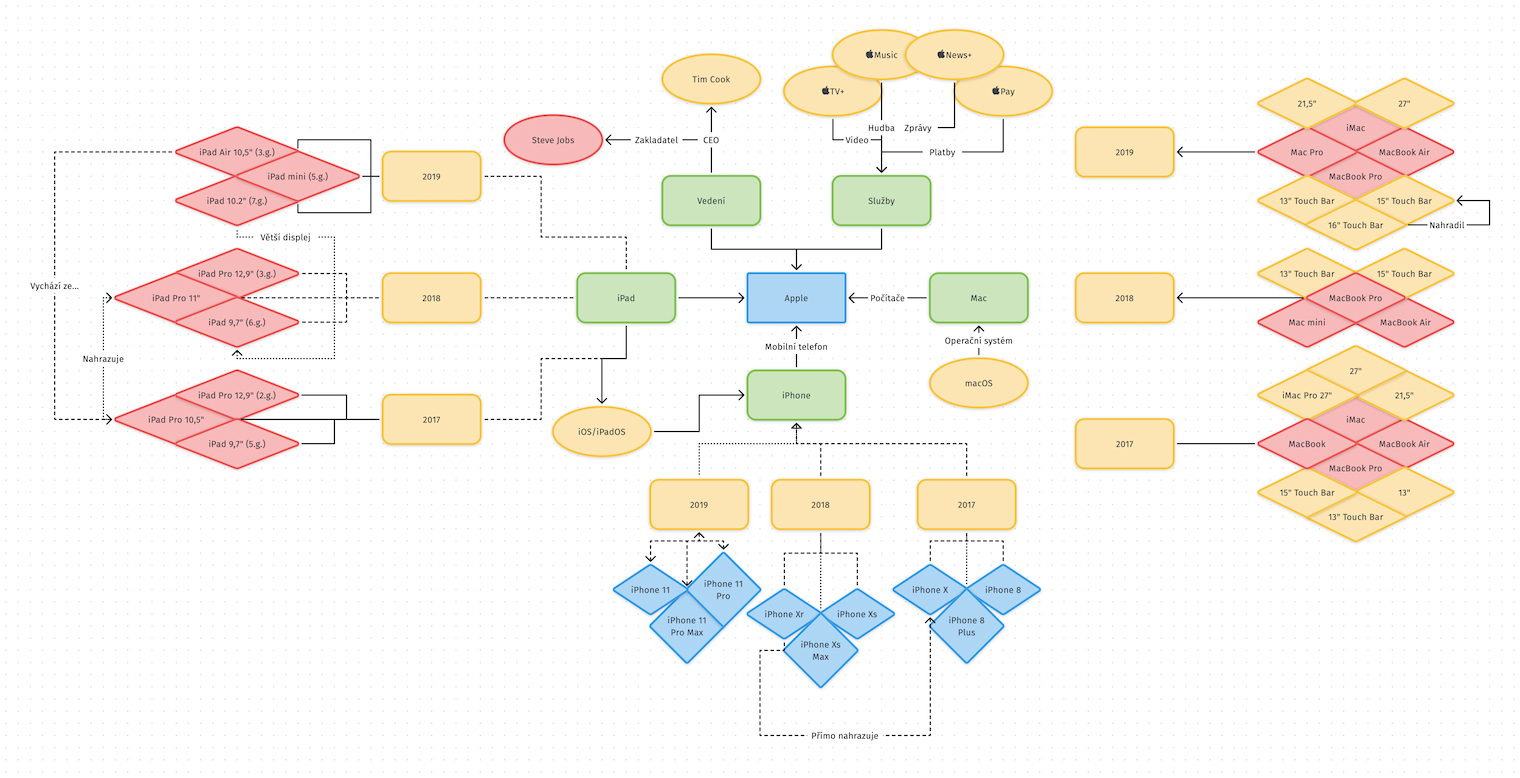
يمكنك تعيين أسهم لعناصر فردية فقط من الجوانب الأربعة الأساسية، على عكس Diagrammix، لذلك على سبيل المثال لا يمكنك تعيين أسهم من زوايا محددة. لذا، إذا كنت بحاجة إلى تعيين خمسة عناصر أو أكثر، فيجب عليك بالفعل استخدام لوحات الوصل التي تعمل تلقائيًا. يمكنك الاختيار من بين عدة أنواع من الأسهم والعناصر بالألوان الأساسية - الأحمر والأصفر والأزرق والأخضر. يمكنك بعد ذلك تشكيل العناصر، والذي يعمل أيضًا بشكل حدسي تمامًا، ولكن في بعض الأحيان كنت أواجه مشكلات في تشكيل الأسهم، عندما يقوم البرنامج بإجراء تحويلات غير ضرورية، وعندما يكون لديك شبكة كثيفة من الأسهم على الشاشة، قد تواجه صعوبة في التعرف عليها هم. ولكن يمكنك إضافة تسميات للأسهم، وهو ما يعجبني.
بالنسبة للعناصر، لا يوجد سوى خيار تغيير العرض اعتمادًا على عدد الأحرف والمسافات الموجودة بداخلها. لذا، إذا كنت ترغب في إنشاء مخطط مضبوط التصميم، فقد لا ينجح الأمر دائمًا. هناك أيضًا خيار لإضافة خطوط إضافية باستخدام اختصار لوحة المفاتيح Ctrl + Enter. هناك نقطة اهتمام أخرى وهي دعم النوافذ أو علامات التبويب المتعددة، وبالتالي إمكانية إنشاء مخططات متعددة في نفس الوقت. ومع ذلك، بدت الوظيفة مخفية إلى حد ما بالنسبة لي، ولولا فضولي، ربما كنت سأكتشفها بعد ذلك بقليل. أخيرًا، هناك ميزة كبيرة تتمثل في دعم الحفظ التلقائي، لذلك بمجرد حفظ الرسم التخطيطي الخاص بك كملف، لن تضطر إلى حفظه يدويًا لإجراء التعديلات المستقبلية، فسيقوم البرنامج بذلك نيابةً عنك.
على الرغم من العيوب الأولية، أشعر أن المطورين التشيكيين قد اهتموا بتطبيق مثير للاهتمام لإنشاء الرسوم البيانية، والذي يعمل بشكل حدسي كما تتوقع من منتجات Apple. ونتيجة لذلك، سيسمح لك ذلك بالإنشاء بسرعة، دون إعدادات غير ضرورية يمكنك التعامل معها لاحقًا. وأعتقد أيضًا أنه من الجيد أن يتعرف التطبيق على ما إذا كان السهم مخصصًا لشيء ما، وإذا لم يكن الأمر كذلك، فلن يسمح لك حتى بإنشائه. ومع ذلك، ربما ينبغي أن يؤخذ في الاعتبار أن البساطة توفر أيضًا إمكانيات أقل للتعديلات البصرية.
- يمكنك شراء تطبيق Diagrams مقابل 499 كرونة تشيكية/21,99 يورو من متجر تطبيقات Mac
- الموقع الرسمي للمخططات